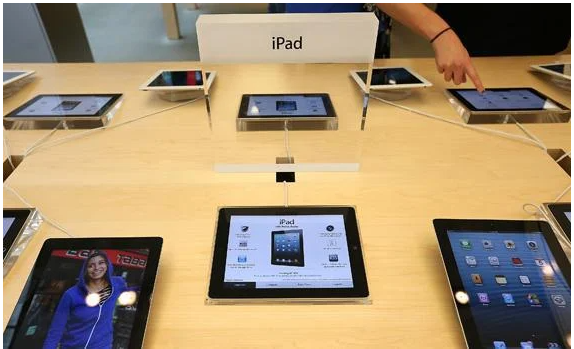Hay que entender que no todo es eterno y que las cosas, aunque sea un iPad de última generación o el más antiguo, se pueden dañar de un momento a otro, ya sea por el tiempo de uso que tiene o por algún defecto de fábrica.
La primera opción que se nos viene a la mente cuando esto pasa es buscar cómo arreglar un iPad que no enciende, pero si no tenemos los conocimientos básicos sobre tecnología no hallaremos una solución que nos pueda ayudar.
Por lo que si este es tu caso de que el iPad no enciende, intenta arreglarlo usando las soluciones a continuación antes de llevarselo al tienda Apple.

¿Por qué mi iPad no enciende?
Puede haber varios motivos detrás del fallo del iPad, hay tantos que es difícil comentarlos todos con exactitud. Principalmente si el iPad no enciende significa que hay un daño ya sea en el hardware (batería, pantalla, puerto de carga, cargador, botón de encendido) o en el software.Por lo que iremos revisando el iPad por partes para poder determinar la principal razón por la cual el iPad no enciende.
1 Cargar el iPad por varias horas
Para empezar, la opción más fácil y con la que nos daremos cuenta de varias situaciones mientras estemos intentando arreglar el iPad: cargar el iPad por varias horas.
El problema más estándar cuando el iPad no enciende es que se haya quedado totalmente sin batería, por lo que primero pondremos a cargar el iPad por unas cuantas horas.
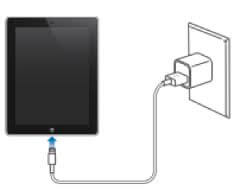
Algo más que puedes probar es utilizando otro cargador para iPad, de esa manera verificarás si es el cargador el que no está funcionando y por ende tu iPad no esté cargando.
También puedes limpiar el puerto de carga del iPad con un pequeño palito de madera. Si el puerto está lleno de polvo entonces puede que no haya un contacto bueno entre el cargador y el iPad.
Si tu iPad sale la pantalla negra y totalmente muerto, después de usar este manera tendremos que pensar en otras soluciones un poco más avanzadas, no te preocupes, te guiaremos.
2 Forzar reinicio del iPad que no enciende
Si cargaste el iPad y aún no enciende, entonces es momento es recomendable forzar el reinicio de tu iPad o restablecimiento forzado. Realmente es fácil hacerlo:
Si tienes cualquier iPad que no sea el iPad Pro (o cualquier modelo sin botón de inicio):
Mantén pulsados los botones tanto de inicio como el de encendido o cualquiera de los laterales durante 10 segundos hasta que veas el logotipo de Apple.
Si tienes un iPad Pro (o cualquier modelo sin botón de inicio):
Paso 1. Pulsa y suelta rápidamente el botón de subir el volumen.
Paso 2. Pulsa y suelta rápidamente el botón de bajar el volumen.
Paso 3. Después de esos pasos mantén presionado el botón de encendido hasta que se muestre el logotipo de Apple.
A partir de aquí pueden pasar dos cosas, si el iPad encendió lograste solucionar el problema, pero si no enciende o se queda congelada en el logotipo de Apple entonces tendremos que ir a la siguiente solución.
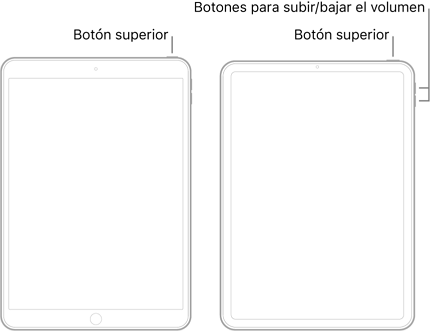
3 Comprobar si hay algún problema con la pantalla
Los problemas con la pantalla también pueden suceder si es que el iPad no enciende.
Una manera de verificar si el problema está siendo causado por la pantalla es simplemente conectando el iPad a tu ordenador y ver si iTunes o Finder lo reconoce, y si alguno de estos programas reconoce el iPad, intenta hacer un restablecimiento forzado o “Hard Reset” mientras el iPad sigue conectado al ordenador.
En cambio, si iTunes o Finder no reconoce tu iPad entonces hay dos opciones: o el cable está dañado o hay un problema de Hardware que no está permitiendo al iPad funcionar correctamente. De ser así, tu mejor opción es llevarla directamente al servicio técnico.
4 Poner iPad en modo de recuperación
Esta solución es en el caso de que sea el software el que se haya dañado y por ende el iPad no prende. Con esto vas a poder reinstalar el software entero en el iPad. Con este método no perderás los datos de tu iPad ya que iTunes los mantendrá guardados.
Para entrar en el modo de recuperación tienes que seguir los siguientes pasos:
Paso 1. Conecta tu iPad a tu ordenador y entra en iTunes o en Finder. Asegúrate que utilizas la versión más reciente de iTunes.
Paso 2. Presiona y suelta el botón de subir volumen, y luego haz lo mismo con el botón de bajar volumen.
Paso 3. Presiona y mantén el botón de encendido hasta que veas la siguiente pantalla:

Si restauraste y el iPad no enciende todavía, entonces hay que recurrir a soluciones más fuertes, de todas maneras no debes preocuparte, son fáciles de realizar.
5 Poner iPad en modo DFU
El modo DFU significa “actualización del Firmware del dispositivo”. El Firmware es el sistema más básico que controla todos los circuitos del dispositivo. La diferencia entre el modo de recuperación y el modo DFU es que este te permite elegir qué firmware quieres instalar.
Bien, para poner tu iPad en el modo DFU tienes que seguir los siguientes pasos:
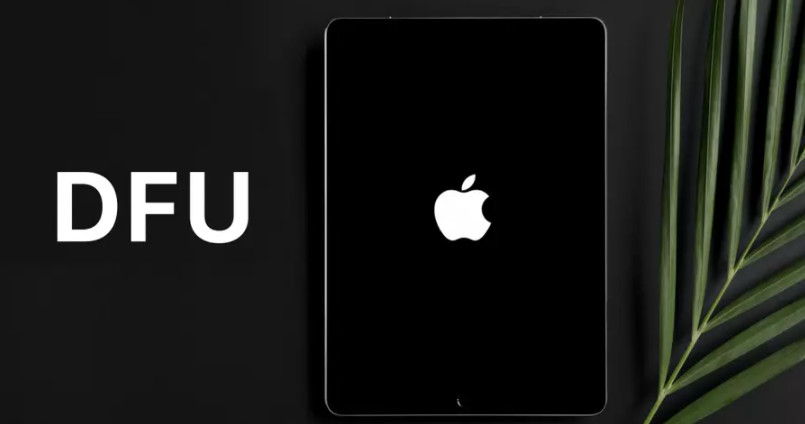
Paso 1. Conecta tu iPad a la computadora y abre iTunes.
Paso 2. Presiona y suelta el botón de subir volumen, y luego haz lo mismo con el botón de bajar volumen.
Paso 3. Presiona y mantén el botón de encendido y cuando la pantalla se apague ahora presiona y mantén también el botón de bajar volumen.
Paso 4. Cuenta 5 segundos así y suelta el botón de encendido pero mantén el botón de bajar volumen presionado, no lo sueltes.
Paso 5. Cuenta 10 segundos después del paso anterior y suelta el botón de bajar volumen.
Paso 6. En iTunes aparecerá un mensaje en el que te dirá que hay que restaurar el software, acepta.
Si la pantalla está en negro o bloqueada
Sigue los pasos correspondientes a tu dispositivo.
En el iPad con botón de inicio
- Pulsa y suelta rápidamente el botón de volumen más cercano al botón superior.
- Pulsa y suelta rápidamente el botón de volumen más alejado del botón superior.
- Mantén pulsado el botón superior hasta que el dispositivo empiece a reiniciarse.

En un iPad con botón de inicio
- Mantén pulsados el botón de inicio y el botón superior hasta que aparezca el logotipo de Apple.

Y eso sería todo.
6 Contactar al servicio Apple si hay problema de hardware
Si intentaste todos los métodos y aún tu iPad no enciende, posiblemente que el problema se encuentra en la parte del Hardware, el cual es todo lo que compone físicamente al dispositivo.
Para solucionar este problema, lo mejor es contactar al servicio técnico de Apple, lo cual lo puedes hacer a través de su página web. Para saber en donde hay una tienda que esté autorizada por Apple para arreglar tu iPad consulta la página web.

Otra opción es volver al sitio en donde compraste tu iPad y pedir un cambio a través de la garantía.
Ya conoces nuestro canal de YouTube? ¡Suscríbete!
Te ha resultado útil esta información? Tus comentarios nos ayudan a mejorar esta web
Si te ha gustado esta información, por favor apoya nuestro trabajo y este sitio web: compartir o comentar este artículo es un buen comienzo!. Para cualquier duda puedes dejarnos su comentario recibirás una respuesta lo mas rápido posible. Para contactar escríbenos a: nglt@nosgustalatecnologiayque.com
Puedes seguirnos en Twitter o unirse a nuestro Fan Page Facebook , Grupo Facebook, Instagram, Suscribirte a nuestro canal de You Tube para mantenerse actualizado sobre lo último en tecnología móvil e informática en general